青岛版五年级下册WPS表格信息技术教案
青岛信息技术五年级下册教案
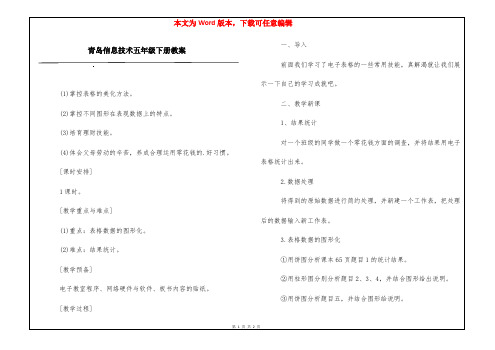
青岛信息技术五年级下册教案(1)掌控表格的美化方法。
(2)掌控不同图形在表现数据上的特点。
(3)培育理财技能。
(4)体会父母劳动的辛苦,养成合理运用零花钱的.好习惯。
[课时安排]1课时。
[教学重点与难点](1)重点:表格数据的图形化。
(2)难点:结果统计。
[教学预备]电子教室程序、网络硬件与软件、板书内容的贴纸。
[教学过程]一、导入前面我们学习了电子表格的一些常用技能,真解渴就让我们展示一下自己的学习成就吧。
二、教学新课1、结果统计对一个班级的同学做一个零花钱方面的调查,并将结果用电子表格统计出来。
2.数据处理将得到的原始数据进行简约处理,并新建一个工作表,把处理后的数据输入新工作表。
3.表格数据的图形化①用饼图分析课本65页题目1的统计结果。
②用柱形图分别分析题目2、3、4,并结合图形给出说明。
③用饼图分析题目五,并结合图形给说明。
4、美化与输出①依据本单元所学的知识,对电子表格进行美化,并打印输出。
②结合分析结果,撰写调查报告。
三、综合练习评价激励练一练:课本66页的“实践与创新”。
小组推选优秀作品。
优秀作品展示。
师生共同评价作品四、总结延伸说说本节课的收获,通过本捷克的综合练习你有什么收获和不足,通过于老师和同学沟通解决问题。
教后反思本节课时综合练习课,通过练习将学到的知识进一步巩固,教学达到预期目标,存在问题有个别同学操作不娴熟,数据输入慢,数据处理困难,表格图形化操作困难,表格制作不够美。
以后教学时留意将同学分为组教学,好的差的的搭配,互帮互助共同进步,提高总体教学质量此文来自优秀斐斐,课件园。
五年级下册信息技术教案:认识新帮手Excel
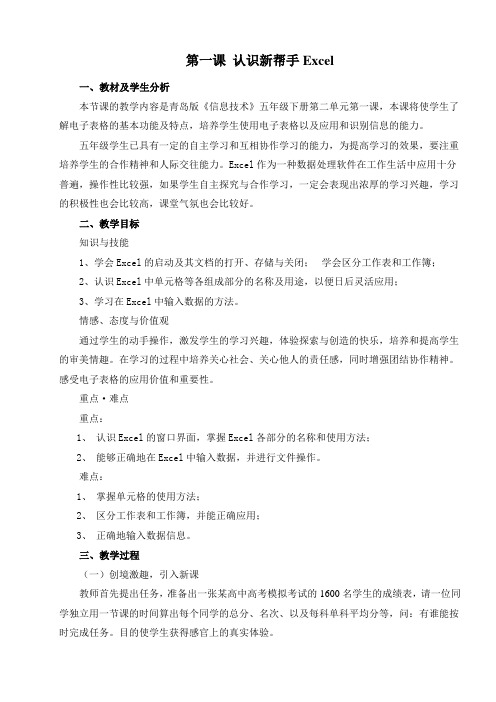
第一课认识新帮手Excel一、教材及学生分析本节课的教学内容是青岛版《信息技术》五年级下册第二单元第一课,本课将使学生了解电子表格的基本功能及特点,培养学生使用电子表格以及应用和识别信息的能力。
五年级学生已具有一定的自主学习和互相协作学习的能力,为提高学习的效果,要注重培养学生的合作精神和人际交往能力。
Excel作为一种数据处理软件在工作生活中应用十分普遍,操作性比较强,如果学生自主探究与合作学习,一定会表现出浓厚的学习兴趣,学习的积极性也会比较高,课堂气氛也会比较好。
二、教学目标知识与技能1、学会Excel的启动及其文档的打开、存储与关闭;学会区分工作表和工作簿;2、认识Excel中单元格等各组成部分的名称及用途,以便日后灵活应用;3、学习在Excel中输入数据的方法。
情感、态度与价值观通过学生的动手操作,激发学生的学习兴趣,体验探索与创造的快乐,培养和提高学生的审美情趣。
在学习的过程中培养关心社会、关心他人的责任感,同时增强团结协作精神。
感受电子表格的应用价值和重要性。
重点·难点重点:1、认识Excel的窗口界面,掌握Excel各部分的名称和使用方法;2、能够正确地在Excel中输入数据,并进行文件操作。
难点:1、掌握单元格的使用方法;2、区分工作表和工作簿,并能正确应用;3、正确地输入数据信息。
三、教学过程(一)创境激趣,引入新课教师首先提出任务,准备出一张某高中高考模拟考试的1600名学生的成绩表,请一位同学独立用一节课的时间算出每个同学的总分、名次、以及每科单科平均分等,问:有谁能按时完成任务。
目的使学生获得感官上的真实体验。
没有人能挑战这项任务,就此导入电子表格EXCEL,提出EXCEL能用很短的时间就能完成以上提出的任务,以引起学生的兴趣。
(如果我们学会并掌握了电子表格就可以在很短的时间内轻松地完成上面的任务)(二)任务驱动,学习新知1、认识新朋友Excel2000(1)启动EXCEL。
青岛版小学五下全册信息技术教案(新版)
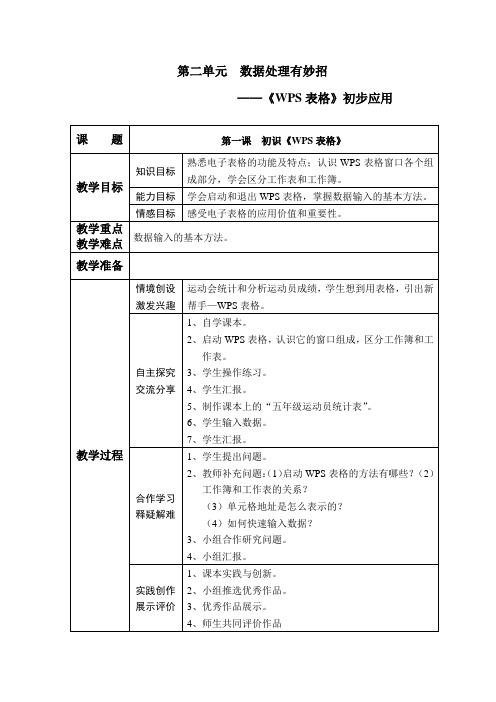
第二单元数据处理有妙招——《WPS表格》初步应用第5课数据排序见伯仲教学目标:学会对数据进行排序;并利用WPS表格对数据进行分析教学重点:数据填充的基本操作,,数据的排序,关键字的概念教学难点:排序的顺序教学过程:一、复习导入前面我们学习了WPS表格中公式和函数的使用,在实际工作中,我们经常需要的数据进行排序和筛选,以便对数据更好地进行分析。
二、讲授新课1.相同数据的填充方法1)将要填充的数据输入到第一个单元格中,选定要填充的区域(包括已经输入了数据的单元格),从“编辑”中的“填充”菜单项中选择适当的填充方式。
向下填充、向右填充、向上填充、向左填充方法2)将要填充的数据输入到第一个单元格中,将鼠标移动到该单元格右下角,当鼠标光标变为实心加号“+”时,拖动鼠标(演示操作)2.有规律数据的填充方法:将要填充的第一、第二个数据输入到单元格中;选定这两个单元格;将鼠标移到第二格单元格的右下角,当鼠标光标变为实心加号“+”时,拖动鼠标。
3.函数和公式的填充在电子表格中使用和函数和公式以后,常常要对所有的行或列进行相同的公式或函数的计算,这时也可以使用填充的方法来一次完成。
操作方法与相同数据填充的操作方法相同。
演示操作:经公式或函数计算的值的填充。
4.自定义系列的填充(可选)在使用电子表格时,有些数据是经常会同时用到的,例如:我班全体同学的姓名。
能不能也采用数据填充的方法将全体同学的姓名输入到计算机中,如果能完成这样的操作,那对我们来说,实在是太方便了。
事实上,完成这样的操作是可以的,这就是自定义填充。
操作方法:1)“工具”→“选项”→打开选项对话框→选定“自定义系列”选项卡2)在左边的“自定义系列”文本框中选择“新系列”,然后在右边的文本框中填写自定义的序列(如班级编号),注意,每输入一个数据,以回车(Enter)表示结束;3)单击“添加”按纽,将新序列添加到自定义序列中。
4)单击“确定”关闭“选项”对话框。
2018最新青岛版小学信息技术五年级下册全册教案
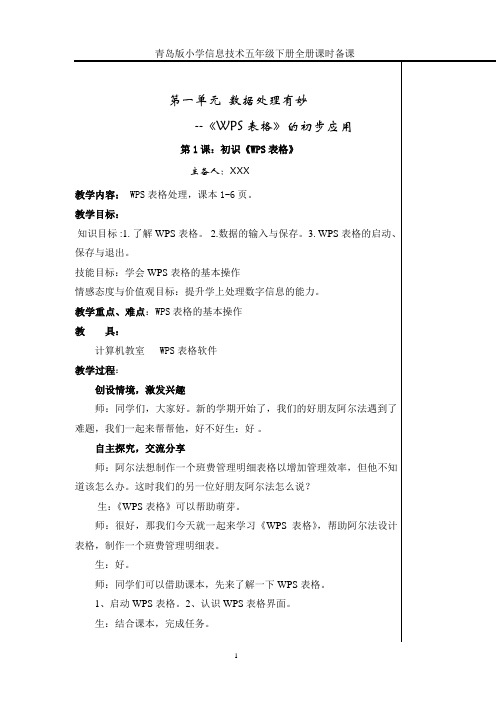
生:好!
自主探究,交流分享
任务一:数据的简单计算
同学们,要想让数据变得可靠,完成对萌芽的承诺,我们需要使用《WPS表格》里公式。
(1)以“=”开头,公式的前缀要以等号为前提。
(2)运算符;加+ 减— 乘* 除/
(3)在单元格F1中输入“=(E1+A1)*(D1-C1)/B1”,回车得到F1的数值。
将序号那一列同时选中数字1和2,再拖动填充柄,数字自动填充,不需要手动逐数输入;
(2)自动填充
将多个单元格中输入相同数据或有一定规律的数据,可以借用填充柄单元格总的自动填充数据,提升数据输入速度。
按住左键拖动鼠标即可选中数据,向下拖动既可。
实践创新 展示评价
设置数据有效性
师:萌芽在输入班费数据的时候,不小心把支出18.8元写成188元,漏掉了小数点或者弄错小数点的位置,这种错误是经常发生的,那么如何避免这种错误呢
生:《WPS表格》可以帮助萌芽。
师:很好,那我们今天就一起来学习《WPS表格》,帮助阿尔法设计表格,制作一个班费管理明细表。
生:好。
师:同学们可以借助课本,先来了解一下WPS表格。
1、启动WPS表格。2、认识WPS表格界面。
生:结合课本,完成任务。
合作学习,释疑解难
师:好了,同学们做得很好。接下来,大家可以结合课本,小组互帮,完成下面的学习:1、输入数据a.输入汉字b.输入数字
生:点击关闭按钮!
实践创新 展示评价
师:同学们,我们现在学习了WPS表格,一起来帮帮我们的好朋友阿尔法,好不好?生:好!师:结合课本试一试,在WPS表格完成萌芽的《消费情况统计表》
小学信息技术_初识WPS表格教学设计学情分析教材分析课后反思

信息技术教案学情分析本课教学对象是五年级学生,他们在文字输入和办公软件操作都有了一定的基础。
部分学生思维较为活跃,动手能力较强,并且对信息技术具有浓厚的学习兴趣。
不同学生对信息技术的认知能力、实际操作能力、知识水平各不相同,形成了不同的层次。
好在他们在四年级的时候已经接触了Word文档,对于打开保存以及字号的调节都有了一些认识,这几课正需要建立在学生已有经验进行教学,让学生类比迁移,能更快认识WPS表格中的各部分名称,以及简单的操作,比如说数据的输入、数据的修改、表格的调整、单元格合并。
因此在教学中应充分发挥学生的自主学习、探究能力,在任务布置上要注重按照任务难度分层作业,同时在教师的知道下缩小不同层次学生之间的差距。
效果分析教师在WPS表格里快速的演示求和、排序。
激发学生对这个“新帮手”的兴趣。
通过现场展示WPS表格强大的数据处理功能,激发学生的学习兴趣。
刚开始学生对这个软件的认识很少的,通过别的实例的讲解,让学生对这个软件有更深的认识,从而激发学习的热情。
通过这节课,学生能够认识WPS表格各部分的名称,掌握单元格内容的输入、修改、保存,也知道如何进行调整表格,同时学会如何简单美化表格,也培养了学生的爱国之心和对计算机的热爱。
教材分析《初识WPS表格》是青岛版《小学信息技术》五年级下册第一单元第一课内容。
学生对表格的认识还是一片空白,对WPS表格的操作界面、基本概念(工作表、单元格、活动单元格等)、输入及修改数据、怎样进行数据收集等都属于新知识,本节课的内容起到认识WPS 表格和激发学习WPS表格兴趣的作用,将收集到的数据用合适的二维表格存储,进而美化表格,为以后的数据处理、统计和图表分析打下坚定的基础。
重点:理解工作表中各部分名称概念,基本操作。
难点:数据的修改,行列的插入。
课后练习1、数据输入、保存小组合作,将任务卡上的班费明细表输入到新建表,并及时保存。
2、数据修改将第二条:“学校补助”修改为“卖矿泉水瓶”插入行,将“9月7日卖废品收入2.3元”输入到表格中3、调整表格调整单元格的宽度,高度。
青岛版五年级下册WPS表格信息技术教案

第二环节探究形成(汇报交流总结提升)
第三环节联想应用(创造应用展示评价)
反思与感悟
电子教案设计
学科:信息技术参备教师:同年级教师
课题
4、数据排序与筛选
课型
新授课
课时
1课时
教学内容
使无序内容变有序
授课时间
目
标
知识与技能:1、理解排序和筛选的作用,知道主要关键字、次要关键字和第三关键字的作用,并能够合理使用他们,掌握数据和筛选的操作方法。
教学方法
教师指导、纠正、巩固练习
教
学
过
程
第一环节尝试发现(创情质疑尝试解疑)
第二环节探究形成(汇报交流总结提升)
第三环节联想应用(创造应用展示评价)
教学流程如下:
1、创设计算参赛学生成绩的情景。
2、利用自己的方式计算成绩,教师巡视指导。
3、学生汇报计算成绩方法,教师演示数据计算方法、数据填充,教师进行引导
电子教案设计
学科:信息技术参备教师:同年级教师
课题
第一课认识WPS表格
课型ห้องสมุดไป่ตู้
新授课
课时
1课时
教学内容
让学生了解WPS表格的窗口、掌握WPS表格的启动与退出;学会在WPS表格中输入数据、修改数据。
授课时间
目
标
知识与技能:;让学生了解WPS表格的窗口、掌握WPS表格的启动与退出;学会在WPS表格中输入数据、修改数据。
3、在学习中体会信息技术在日常生活和学习中的重要作用,感知表格中数据运算和数据填充的快捷和方便。
教材分析
教学重点
学会在表格中进行简单的数据运算,掌握几个常用函数的使用方法,能熟练运用“”“数据填充”功能批量输入数据。
五年级下学期信息技术第1课初识WPS表格(教案) 青岛版
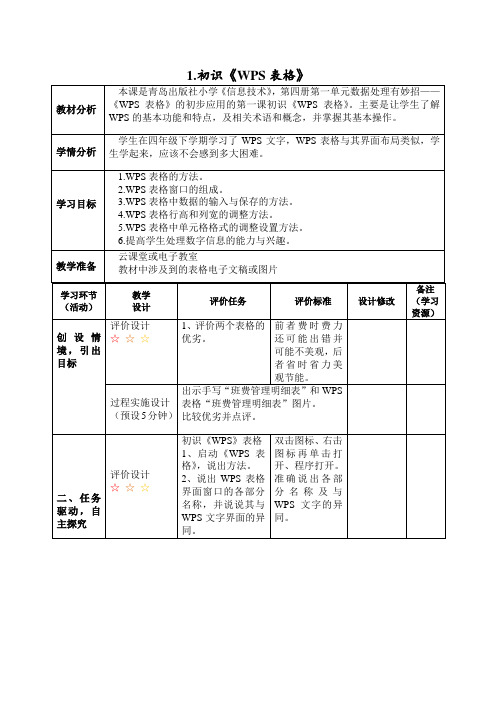
1.初识《WPS表格》教材分析本课是青岛出版社小学《信息技术》,第四册第一单元数据处理有妙招——《WPS表格》的初步应用的第一课初识《WPS表格》。
主要是让学生了解WPS的基本功能和特点,及相关术语和概念,并掌握其基本操作。
学情分析学生在四年级下学期学习了WPS文字,WPS表格与其界面布局类似,学生学起来,应该不会感到多大困难。
学习目标1.WPS表格的方法。
2.WPS表格窗口的组成。
3.WPS表格中数据的输入与保存的方法。
4.WPS表格行高和列宽的调整方法。
5.WPS表格中单元格格式的调整设置方法。
6.提高学生处理数字信息的能力与兴趣。
教学准备云课堂或电子教室教材中涉及到的表格电子文稿或图片学习环节(活动)教学设计评价任务评价标准设计修改备注(学习资源)创设情境,引出目标评价设计☆☆☆1、评价两个表格的优劣。
前者费时费力还可能出错并可能不美观,后者省时省力美观节能。
过程实施设计(预设5分钟)出示手写“班费管理明细表”和WPS表格“班费管理明细表”图片。
比较优劣并点评。
二、任务驱动,自主探究评价设计☆☆☆初识《WPS》表格1、启动《WPS表格》,说出方法。
2、说出WPS表格界面窗口的各部分名称,并说说其与WPS文字界面的异同。
双击图标、右击图标再单击打开、程序打开。
准确说出各部分名称及与WPS文字的异同。
(一)基础探究过程实施设计(预设10分钟)能启动WPS表格的举手,看哪组的多。
然后指生演示,集体评价。
看到WPS表格界面会想到哪款软件的界面,它们有什么异同?认识各部分名称。
如何表示第2列第3行单元格的地址?小结:WPS表格界面各部分名称。
二、任务驱动,自主探究(二)进阶活动评价设计☆☆☆数据的输入与保存1、新建一张工作表,把《五年级二班班费管理明细表》中的班费数据输入工作表Sheet1中。
2、保存工作表。
1、正确输入并保存。
过程实施设计(预设10分钟)你能把表中的数据输入《WPS表格》中并保存吗?学生尝试,组内可交流。
五下信息技术——《wps表格》教材解读

二、文本数据的输入
身份证、学号 前面加英文状态单引号 '0292587001
三、设置数据的有效性
第3课 数据计算有捷径
一、数据的简单计算
公式法
以“=”开头的数学算式
运算符 含义 + 加 减 * 乘 / 除 ( ) 括号
二、保护工作表
文件保护加密功能
二、保护工作表和保护工作簿的区别
“保护工作表”对话框中可以设置工作表 中的单元格不能被编辑或进行其他操作 (如插入、删除、格式设置) “保护工作簿”功能是保护工作簿的窗口 或结构工作表等。
第4课 巧用函数效率高
一、求和函数
sum(单元格地址:单元格地址)
注意:括号里自动出现的单元格范围与所 需计算的单元格范围是否吻合
二、平均值函数
average(单元格地址:单元格地址)
在使用函数计算数值后,可以借助填充柄 快速计算出相邻单元格所对应的数据。 可以按行填充,也可以按列填充。
三、最大值Max和最小值Min函数
第5课 数据排数见伯仲
一、数据的简单排序
1、升序、降序的含义 2、选择区域
二、双关键字排序
主要关键字 次要关键字
青岛版五年级下册信息技术
莒南一小 李静
第1课 初识《WPS表格》
第一课时 一、认识WPS表格
展示WPS表格的强大的数据处理功能,引 起学生学习的兴趣
二、启动WPS表格
可以让学生尝试多种方法启动
三、WPS表格窗口各部分的组成名称
可以让学生对照课本指认后,师指生认。
单元格命名规则:
列标用字母(A、B、C……)表示,行号用数字(1、 2、3……)表示,单元格是列标+行号,例:C6、D8
第一单元 数据处理有妙招——《WPS表格》初步应用教案
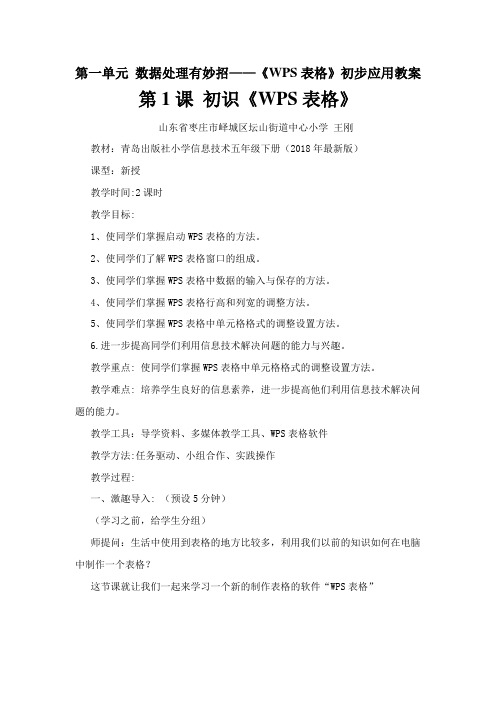
第一单元数据处理有妙招——《WPS表格》初步应用教案第1课初识《WPS表格》山东省枣庄市峄城区坛山街道中心小学王刚教材:青岛出版社小学信息技术五年级下册(2018年最新版)课型:新授教学时间:2课时教学目标:1、使同学们掌握启动WPS表格的方法。
2、使同学们了解WPS表格窗口的组成。
3、使同学们掌握WPS表格中数据的输入与保存的方法。
4、使同学们掌握WPS表格行高和列宽的调整方法。
5、使同学们掌握WPS表格中单元格格式的调整设置方法。
6.进一步提高同学们利用信息技术解决问题的能力与兴趣。
教学重点: 使同学们掌握WPS表格中单元格格式的调整设置方法。
教学难点: 培养学生良好的信息素养,进一步提高他们利用信息技术解决问题的能力。
教学工具:导学资料、多媒体教学工具、WPS表格软件教学方法:任务驱动、小组合作、实践操作教学过程:一、激趣导入: (预设5分钟)(学习之前,给学生分组)师提问:生活中使用到表格的地方比较多,利用我们以前的知识如何在电脑中制作一个表格?这节课就让我们一起来学习一个新的制作表格的软件“WPS表格”WPS表格是WPS office办公软件中的一部分,WPS office是一款由金山推出的非常好用的办公软件。
WPS Office软件小巧安装快,占用内存极小,启动速度快,它包含WPS文字、WPS表格、WPS演示三大功能模块,让我们轻松办公。
“初识《WPS表格》”(板书标题)二、探究新知: (预设5+10+15+20=50分钟)(一)、启动WPS表格(预设5分钟)参考以前所学其它软件(画图、记事本、SWISH、WPS文字等)的启动方法,自行尝试启动WPS表格可以小组讨论,然后找学生代表交流汇报,(教师可以根据学生的情况适当引导补充。
)师:软件启动的一般方法(1、双击桌面“快捷方式”图标(适当让学生了解建立“快捷方式”图标的方法)2、选择”开始”菜单3、选择原程序(多媒体机房部分电脑配置太低,应采用此方法))(二)、WPS表格窗口组成(预设10分钟)参考以前所学其它软件(画图、记事本、SWISH、WPS文字等)的窗口组成,自行学习WPS表格窗口组成可以小组讨论,然后找学生代表交流汇报,(教师可以根据学生的情况适当引导补充;让学生找与其它软件的不同)师:单元格、行、列、全选按钮、名称框、编辑栏、工作表标签(三)、WPS表格中数据的输入与保存(预设15分钟)任务1:学生自行输入课本P3页“班费管理明细表”,并以“班级+班费管理明细表+姓名”为名保存在“我的文档”中。
小学信息技术青岛版五年级下册第一单元第1课 初识WPS表格 教案

第1课初识《WPS表格》教学设计一、教学目标:1、知识与技能:(1)了解WPS表格的功能与特点。
(2)了解WPS表格中工作簿、工作表、活动单元格等有关概念。
(3)掌握工作簿的建立、保存和打开等操作。
(4)掌握输入和修改数据的方法。
(5)培养学生综合运用信息技术解决实际问题的能力。
2、过程与方法(1)用具体的情景展示WPS表格的强大功能,激发学生学习本课的兴趣(2)由于学生是初次接触WPS表格软件,所以在讲解三个基本概念的时候采用的是启发式与学生与学生自主探究相结合的方法。
(3)三个基本操作的讲解采用的是“学生攻关”的游戏互动教学,力求把枯糙的知识变得生动,让学生乐意接受。
3、情感、态度、价值观:(1)活动教学激发学生学习WPS表格的兴趣。
(2)培养学生利用WPS表格观察问题、分析问题和解决问题的能力;(3)培养他们自主学习、互相协作的良好学习习惯以及自主创新精神。
二、教学重点、难点:(1)重点:理解工作表中各种概念,以及WPS表格的基本操作。
(2)难点:数据的修改、保存。
三、教学设计:1、问题导入、创设情境:师:(用PPT出示第一张幻灯片:国旗)同学们,当我们听到国歌,看到国旗的时候,心中总会涌起一种激动的情绪,对吗?同学们在什么样的场合我们也能看到国旗,听到国歌?学生:亚运会、奥运会。
师:是的,当运动会上,中国健儿为祖国争光的时候,我们就能看到国旗在国歌声中冉冉升起了,是吗?(设计意图:对学生进行爱国教育)在2010年的广东亚运会上,中国健儿就为我们祖国赢得了荣誉,同学们想看一下奖牌榜吗?生:很想师:(出示第二张PPT,奖牌榜)这个奖牌榜只有金牌、银牌和铜牌,却没有总数和排名,现在就请同学们一起心算来计算出这个总数,只给你们半分钟哦!学生计算。
师:时间到。
有没有同学已经算出了这些数目?师:同学们刚刚算得都很认真哦,可是要在这么短的时间内计算出奖牌总数并且排名,实在是有些为难大家了,现在老师要请出一个好帮手,大家一起来看看,用这个帮手来计算结果到底怎么样?教师在WPS表格里快速的演示求和、排序。
青岛版小学信息技术五年级下册全册教案教学设计
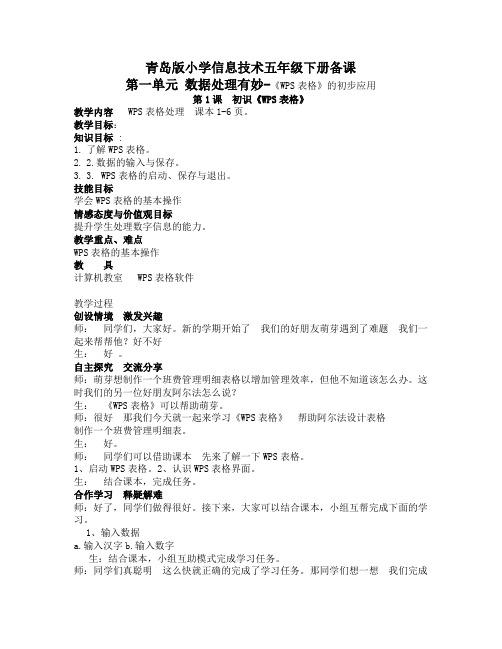
青岛版小学信息技术五年级下册备课第一单元数据处理有妙-《WPS表格》的初步应用第1课初识《WPS表格》教学内容 WPS表格处理课本1-6页。
教学目标:知识目标 :1.了解WPS表格。
2.2.数据的输入与保存。
3.3. WPS表格的启动、保存与退出。
技能目标学会WPS表格的基本操作情感态度与价值观目标提升学生处理数字信息的能力。
教学重点、难点WPS表格的基本操作教具计算机教室 WPS表格软件教学过程创设情境激发兴趣师:同学们,大家好。
新的学期开始了我们的好朋友萌芽遇到了难题我们一起来帮帮他?好不好生:好。
自主探究交流分享师:萌芽想制作一个班费管理明细表格以增加管理效率,但他不知道该怎么办。
这时我们的另一位好朋友阿尔法怎么说?生:《WPS表格》可以帮助萌芽。
师:很好那我们今天就一起来学习《WPS表格》帮助阿尔法设计表格制作一个班费管理明细表。
生:好。
师:同学们可以借助课本先来了解一下WPS表格。
1、启动WPS表格。
2、认识WPS表格界面。
生:结合课本,完成任务。
合作学习释疑解难师:好了,同学们做得很好。
接下来,大家可以结合课本,小组互帮完成下面的学习。
1、输入数据a.输入汉字b.输入数字生:结合课本,小组互助模式完成学习任务。
师:同学们真聪明这么快就正确的完成了学习任务。
那同学们想一想我们完成了输入之后该怎么保存它呢?生:老师,这个我知道就和我们上册学习的画图程序一样,在主菜单里选择保存就可以了。
老师:不错,这位同学头脑真灵活会举一反三了。
WPS表格的保存就是这样的。
那同学们怎么退出这个程序呢生:点击关闭按钮实践创新展示评价师:同学们,我们现在学习了WPS表格一起来帮帮我们的好朋友阿尔法,好不好?生:好师:结合课本试一试,在WPS表格完成萌芽的《消费情况统计表》生完成后展示交流评价。
梳理总结课外延伸。
师:这节课我们学习WPS表格的操作界面和基本输入操作希望同学们把学到的知识与家人、朋友一起分享。
板书设计初识WPS表格1、程序的启动与操作2、基本的文本输入操作和3、程序的退出教学反思:第2课数据输入有诀窍教学内容数据输入有诀窍课本7-12页。
五年级下学期信息技术第1课初识WPS表格(教案)青岛版
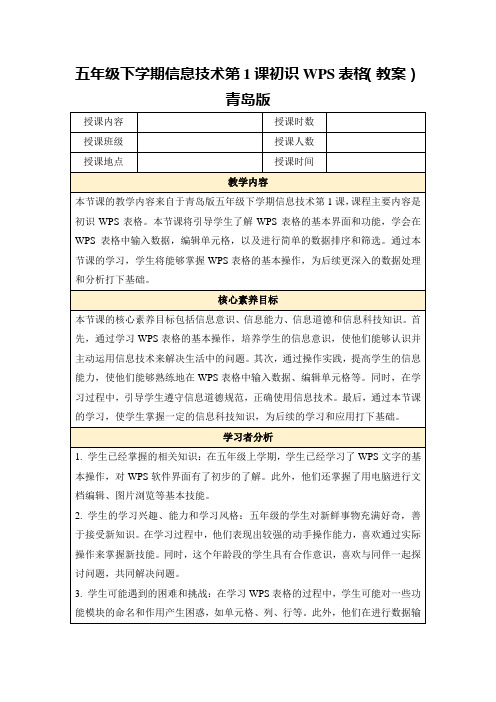
针对以上分析,教师在教学过程中应注重引导学生的兴趣,激发他们的学习积极性。同时,通过分步骤讲解和示范,帮助学生掌握WPS表格的基本操作。在实践环节,鼓励学生互相合作,共同解决问题。对于学生的困难和挑战,教师应耐心解答,并提供针对性的指导。
(2)讲授与示范:教师讲解WPS表格的基本界面和功能,示范如何输入数据、编辑单元格等操作。在讲解过程中,注意引导学生关注重要知识点。
(3)实践操作:学生分组进行实践,每组完成一个简单的表格制作任务。任务包括:输入班级学生信息、编辑单元格、进行数据排序等。
(4)互动交流:学生展示自己的作品,分享在操作过程中遇到的问题和解决方法。教师点评每个组的作品,针对共性问题进行讲解和指导。
(3)在线工具:利用一些在线表格制作工具,如Google表格,让学生在课后自主练习,巩固所学知识。
(4)教学素材:提供一些实际案例和数据,供学生在实践环节使用。
(5)评价量表:制定一个针对学生作品评价的量表,包括数据输入准确性、表格格式规范性、功能应用合理性等方面。
教学流程
一、导入新课(用时5分钟)
板书设计
①WPS表格基本概念:
-单元格:表格的基本单位,用于输入和编辑数据。
-列:垂直排列的单元格序列,用于分类显示数据。
-行:水平排列的单元格序列,用于组织数据。
②WPS表格重要性及应用:
-高效处理数据:便于数据输入、编辑、查询和分析。
-数据展示:支持多种格式,如文本、数字、图片等。
小学信息技术青岛版五年级下册第一单元第1课 初识WPS表格 教案3

第一单元数据处理有绝招
——WPS表格的初步应用
第1课初识WPS表格1课时【教案】一、【教材分析】
二、【教学流程】
3. 根据表格标题”消费情况统计表“的宽度合并单元格,并
使其居中显示。
学生完成任务。
教师:完成的小组组内同学相互评价,选出一份最优秀的作品
来为大家展示一下,下面就让我们一起欣赏吧!
学生作品展示与评价。
梳理总结,拓展延伸(10分钟) 教师:这节课我们学习WPS 表格的操作界面和基本输入操作,
通过本节课的学习相信大家一定收获满满,哪位愿意说一下你
都有哪些收货呢? 学生回答。
教师:请大家课后利用WPS 表格做一个自己的零花钱统计表,
真正做到学以致用。
希望同学们把学到的知识与家人、朋友一
起分享。
总结本节课
所学并应用到生活中去 三、【教后反思】
四、【板书设计】
WPS 程序的启动与窗口组成
数据的收入与保存
初识WPS 表格
行高、列宽 插入/删除 行/列
合并单元格
数据表
的简单调整。
第1课 初识《WPS表格》
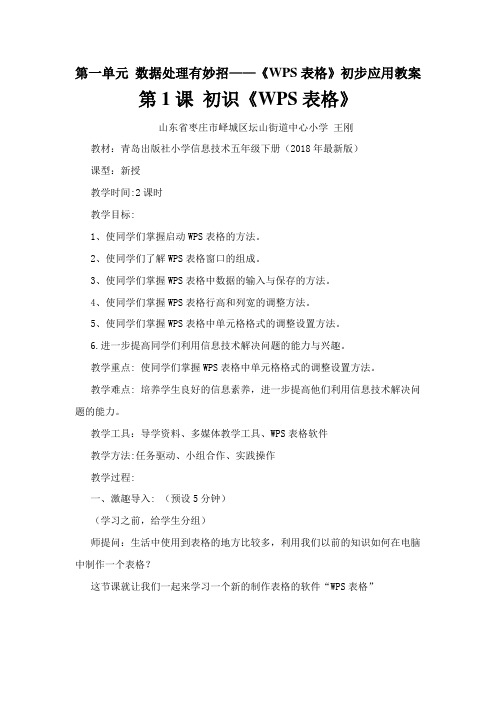
第一单元数据处理有妙招——《WPS表格》初步应用教案第1课初识《WPS表格》山东省枣庄市峄城区坛山街道中心小学王刚教材:青岛出版社小学信息技术五年级下册(2018年最新版)课型:新授教学时间:2课时教学目标:1、使同学们掌握启动WPS表格的方法。
2、使同学们了解WPS表格窗口的组成。
3、使同学们掌握WPS表格中数据的输入与保存的方法。
4、使同学们掌握WPS表格行高和列宽的调整方法。
5、使同学们掌握WPS表格中单元格格式的调整设置方法。
6.进一步提高同学们利用信息技术解决问题的能力与兴趣。
教学重点: 使同学们掌握WPS表格中单元格格式的调整设置方法。
教学难点: 培养学生良好的信息素养,进一步提高他们利用信息技术解决问题的能力。
教学工具:导学资料、多媒体教学工具、WPS表格软件教学方法:任务驱动、小组合作、实践操作教学过程:一、激趣导入: (预设5分钟)(学习之前,给学生分组)师提问:生活中使用到表格的地方比较多,利用我们以前的知识如何在电脑中制作一个表格?这节课就让我们一起来学习一个新的制作表格的软件“WPS表格”WPS表格是WPS office办公软件中的一部分,WPS office是一款由金山推出的非常好用的办公软件。
WPS Office软件小巧安装快,占用内存极小,启动速度快,它包含WPS文字、WPS表格、WPS演示三大功能模块,让我们轻松办公。
“初识《WPS表格》”(板书标题)二、探究新知: (预设5+10+15+20=50分钟)(一)、启动WPS表格(预设5分钟)参考以前所学其它软件(画图、记事本、SWISH、WPS文字等)的启动方法,自行尝试启动WPS表格可以小组讨论,然后找学生代表交流汇报,(教师可以根据学生的情况适当引导补充。
)师:软件启动的一般方法(1、双击桌面“快捷方式”图标(适当让学生了解建立“快捷方式”图标的方法)2、选择”开始”菜单3、选择原程序(多媒体机房部分电脑配置太低,应采用此方法))(二)、WPS表格窗口组成(预设10分钟)参考以前所学其它软件(画图、记事本、SWISH、WPS文字等)的窗口组成,自行学习WPS表格窗口组成可以小组讨论,然后找学生代表交流汇报,(教师可以根据学生的情况适当引导补充;让学生找与其它软件的不同)师:单元格、行、列、全选按钮、名称框、编辑栏、工作表标签(三)、WPS表格中数据的输入与保存(预设15分钟)任务1:学生自行输入课本P3页“班费管理明细表”,并以“班级+班费管理明细表+姓名”为名保存在“我的文档”中。
五年级下学期信息技术第2课数据输入有诀窍(教案)青岛版

教材分析本课是第一单元第2课,上一课已经学习了WPS表格编辑,本课主要内容是对表格中数据的填充及表格单元格的设置。
通过本课的学习,能够继续处理设置自己的表格内容,使其更方便、快捷。
学习目标知识目标:了解WPS表格数据输入的基本方法。
技能目标:掌握WPS表格数据输入的基本技巧;学会使用填充柄、自动填充的基本操作。
情感、态度价值观目标:培养学生热爱钻研的习惯。
教学准备安装WPS软件的计算机、教学课件、评价量表教学环节学习活动评价任务及标准二次设计一、创设情境,引出目标师:同学们,我们上次帮助阿尔法制作了《班级消费明细表》。
发而发非常高兴,但是他在学习中,他遇到了难题,我们再来帮一帮他好吗?生:观察出示的班级消费明细表说出可能遇到的困难。
揭示课题。
课件出示学习目标。
评价任务:出示阿尔法制作的《班级消费明细表》。
让同学观察阿尔法可能遇到的难题,我们再来帮一帮他二、任务驱动,自主探究任务一:打开文档填入有规律数据教师操作演示:1、打开文档①从WPS表格打开文档:单击WPS表格,选择打开命令,找到文档所在位置,选择并打开文档。
②直接双击所要打开的文档2.数字的输入①填充柄的功能:将序号那一列同时选中数字1和2,再拖动填充柄,数字自动填充,不需要手动逐数输入;②自动填充:将多个单元格中输入相同数据或有一定规律的数据,可以借用填充柄,选中数据按住左键拖动鼠标即可.学生操作:学生仔细观察并跟着老师一起操作。
评价任务:学生观察老师的演示并跟着老师一起操作:打开《班级消费明细表》找到填充柄拖到填充柄填充相同数据或有一定规律的数据。
评价标准:1.按任务要求能进行正确操作。
2.语言表述准确规范。
三、学习探究,交流分享任务二:文本数据的输入1、打开WPS表格单元格教师操作演示设置首位有0数据的处理。
2、学生仔细观察并跟着老师一起操作。
评价任务:仔细观察老师对单元格中首位有0数据的设置,学生动手2.学生对本堂课进行形成性评价。
小学五年级信息技术wps演示教案分享
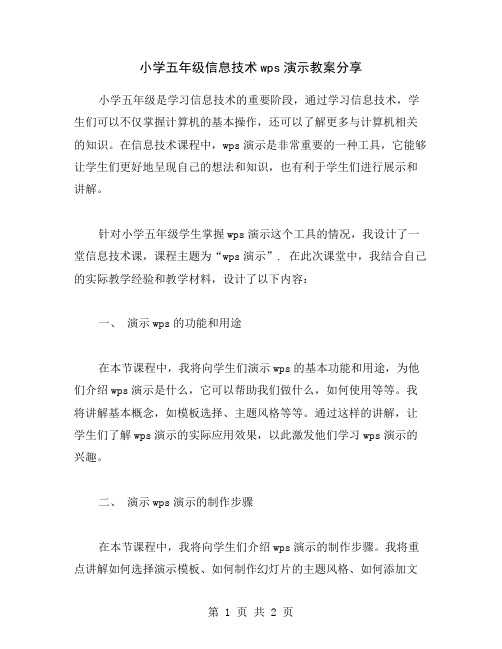
小学五年级信息技术wps演示教案分享小学五年级是学习信息技术的重要阶段,通过学习信息技术,学生们可以不仅掌握计算机的基本操作,还可以了解更多与计算机相关的知识。
在信息技术课程中,wps演示是非常重要的一种工具,它能够让学生们更好地呈现自己的想法和知识,也有利于学生们进行展示和讲解。
针对小学五年级学生掌握wps演示这个工具的情况,我设计了一堂信息技术课,课程主题为“wps演示”. 在此次课堂中,我结合自己的实际教学经验和教学材料,设计了以下内容:一、演示wps的功能和用途在本节课程中,我将向学生们演示wps的基本功能和用途,为他们介绍wps演示是什么,它可以帮助我们做什么,如何使用等等。
我将讲解基本概念,如模板选择、主题风格等等。
通过这样的讲解,让学生们了解wps演示的实际应用效果,以此激发他们学习wps演示的兴趣。
二、演示wps演示的制作步骤在本节课程中,我将向学生们介绍wps演示的制作步骤。
我将重点讲解如何选择演示模板、如何制作幻灯片的主题风格、如何添加文字、图片、音频和视频等,以及如何设置幻灯片的过渡、动画效果等。
通过示范教学,让学生们了解wps演示的基本工具和功能,同时是他们熟悉基本的制作方法。
三、演示如何使用wps演示进行演讲在本节课程中,我将向学生们演示如何使用wps演示进行演讲。
我将重点讲解如何设计PPT页面的内容和比例,如何设置合适的字体大小和颜色,如何添加滑动条和标注等等。
通过实际演讲的示范,让学生们学会如何讲述并演示制作的幻灯片,同时还能借助wps演示工具进行演讲。
四、学生自主制作幻灯片在这个环节,我要求学生们自主选择一个主题,然后应用wps演示所学知识进行制作幻灯片,这样能够提示学生更好的掌握制作幻灯片的技巧和方法。
学生完成制作后会进行交流和互动,相互点评,加深学生们对wps演示知识的理解和掌握。
通过上述的课程设计和教学实践,我相信学生们能够更好地掌握wps演示的制作方法,提升自己的信息技术素养和表现力,同时能够更好地展示自己的思维能力和知识水平。
青岛版小学信息技术五年级下册《Excel新手上路》教案及反思

People who like to say that they are lucky, generally work harder than others.悉心整理助您一臂(页眉可删)青岛版小学信息技术五年级下册《Excel新手上路》教案及反思[教学目的与要求](1)了解工作表的编辑方法。
(2)掌握单元格、行和列的插入、删除等基本操作。
(3)学会建立、输入和修改工作表。
(4)提高学生利用表格解决实际问题的能力。
[课时安排]1课时。
[教学重点与难点](1)重点:数据的修改。
(2)难点:数据的自动填充。
[教学准备]电子教室程序、网络硬件与软件、板书内容的贴纸。
[教学过程]一、导入电子表格主要能做哪些操作,有哪些功能,怎样去编辑它呢,这节课就让我们来共同学习吧!二、教学新课1、打开工作薄①单击“文件”菜单中的“打开”命令,出现“打开”对话框。
②在“打开”对话框“查找范围”列表框中找到工作薄文件所在的盘。
③在文件列表中双击工作薄所在的文件夹,找到并选定文件“运动会购物间.xls”。
④单击“打开”按钮。
2.选定操作区域①单击行标可以选中一行,单击列标可以选中整列。
②单击全选按钮(表格左上角的第一个格)可以选中整个工作表。
③单击某个单元格可以选中某个单元格。
④选择多个连续单元格,可在选择区域开始的单元格按下左键,拖动鼠标拖到最终的单元格。
⑤选定不连续的多个单元格,可按住Ctrl键,一一单击要选择的单元格。
3.数据的修改。
①选定单元格,在编辑框中修改,或双击单元格直接修改。
②选定单元格,单击“编辑”菜单中的“清除”命令或按Del键,重新输入正确的内容。
③要想删除单元格、行或列,可先选中单元格、行或列,然后单击“编辑”菜单中的“删除”命令。
知识点:①插入行或列时,还可以在要插入行(列)的行标(列标)上单击右键,在弹出的菜单中单击“插入”命令,就可以插入一行(列)了。
②要想插入单元格,可在要插入单元格的地方用右键单击,在弹出的菜单中单击“插入”命令,打开“插入”对话框,选择其中一个选项,单击“确定”按钮。
青岛版小学五年级下册信息技术《初识《WPS表格》》优教课件

创建表格文档
WPS表格窗口组成
“WPS表 格”菜单
快速访问 工具栏
名称框
活动单元格
功能区
列标
行格中输入数据 将光标定位在要输入的单元格内,输入文本后按Enter键确认即 可完成输入。 2.清除单元格内容 选中单元格后,按Delete键可清除单元格中内容。 3.更正单元格内容 ①选中单元格,直接输入新内容后按回车键。 ②双击单元格,可进入编辑状态修改原内容。
插入行、列
合并单元格
表格的调整
将鼠标指针移动到列标或行标的分割线上,鼠标指针变成 “ ”形状,按照箭头的方向拖动鼠标,即可改变表格的列 宽或行高。
保存WPS表格
执行“WPS表格”-“文件”-“保存”命令,修改表格文 档的名称和存储路径,保存表格文档。
试一试
试着将练习素材中的内容输入到WPS表格中,并且调整表格 如下图所示。
将鼠标指针移动到列标或行标的分割线上鼠标指针变成wps执行wps表格文件保存命令修改表格文档的名称和存储路径保存表格文档
学习目标
掌握WPS表格“启动”的方法 了解WPS表格的窗口组成 学会在WPS表格中输入数据 学会调整表格及合并单元格
启动WPS
法1 执行“开始”-“程序”-“WPS表格”命令
法2 双击桌面图标
青岛版小学五年级下册信息技术第6课-美化打印工作表-教学设计

教 材
分 析
本课是第一单元最后一课,是对表格设计的综合应用,本节课通过设置表格边框、改变表格底色和图案的方法,掌握打印工作表的方法和技巧。提升美化工作表的技巧和能力。
学 习
目标
1.学会设置表格边框、改变表格底色和图案的方法,掌握打印工作表的方法和技巧。
2.通过改变表格的样式、美化工作表的过程,提升美化工作表的技巧和能力。
评价任务:
使用评价量表对本课表现进行形成性评价。
评价量表
评价项目
评价要素
评价等级
优秀
良好
合格
课堂表现
自主学习
合作学习
作品Hale Waihona Puke 价技术与效果特色与创新
展示与交流
板书
设计
6.美化打印工作表
设置边框
背景的设置
打印工作表
(2)应注意哪些问题?
自主探究,引导学生将操作步骤演示、分享
方法一:选择“开始”→“格式”→“单元格”,打开“单元格格式”对话框,切换至“边框”选项卡,即可为表格添加边框并修改边框样式和颜色。
方法二:在选中区域右键单击,选择“设置单元格格式”,打开“单元格格式”对话框。
师引导学生掌握操作方法并能概括出有效的操作
总结:在美化表格之前,应该先选择相应的单元格区域,养成良好的操作习惯。
探究同时发现我们可以单击相应位置的边框按钮,还可以在单元格中绘制斜线。
评价任务:
1)怎样添加边框?可以改变边框的样式吗?
评价标准:
1.按任务要求能进行正确操作。
2.语言表述准确规范。
三、学习探究,交流分享
任务二:设置单元格背景
教师引导:既然可以给边框修改颜色,为了更加醒目,表格背景是否可以添加颜色呢?
- 1、下载文档前请自行甄别文档内容的完整性,平台不提供额外的编辑、内容补充、找答案等附加服务。
- 2、"仅部分预览"的文档,不可在线预览部分如存在完整性等问题,可反馈申请退款(可完整预览的文档不适用该条件!)。
- 3、如文档侵犯您的权益,请联系客服反馈,我们会尽快为您处理(人工客服工作时间:9:00-18:30)。
新授课
课时
1课时
教学内容
掌握利用搜索引擎查找信息的两种基本方法
授课时间
目
标
知识与技能:1、了解WPS表格中的数据运算符+、-、*、/、=的作用及函数的意义,学会在表格中进行简单的数据运算及运用函数进行数据的求和、平均值运算。
2、通过老师的引导、学生自主探究和合作学习,学会在WPS表格中进行数据运算及数据填充。
3、在学习中体会信息技术在日常生活和学习中的重要作用,感知表格中数据运算和数据填充的快捷和方便。
教材分析
教学重点
学会在表格中进行简单的数据运算,掌握几个常用函数的使用方法,能熟练运用“”“数据填充”功能批量输入数据。
教学难点
常用函数的使用方法
教学准备
多媒体电子教室,WPS办公软件,学生自学课件及表格素材。
5、指名学生来演示操作
6、教师进行总结。
三、练习
学生把自己上学期期末语文、数学、英语的成绩设计成表格,录入进计算机中。
四、展示学生的作品。
五、保存表格、退出。
教师问:我做完的作品我们要怎么保存下来下课可以自己使用?
学生操作,教师指导。
反思与感悟
电子教案设计
学科:信息技术参备教师:同年级教师
课 题
第二课wps表格中的数据运算
1、教师出示本部分的学习要点。
(1)怎样启动WPS?
(2)在WPS中如何创建一个表格文档?
(3)WPS表格文档窗口中这部分都是做什么的?
2、学生自学本部分内容
(1)学生自己通过读书来学习。
(2)遇到自己解决不了的问题左右同学间可以相互交流讨论。
(3)自己动手实际操作一下。
3、学生汇报学习成果
(1)指名汇报,由学生操作演示给其余同学看。
教学方法
教师指导、纠正、巩固练习
教
学
过
程
第一环节 尝试发现(创情质疑 尝试解疑)
第二环节 探究形成(汇报交流 总结提升)
第三环节 联想应用(创造应用 展示评价)
教学流程如下:
1、创设计算参赛学生成绩的情景。
2、利用自己的方式计算成绩,教师巡视指导。
3、学生汇报计算成绩方法,教师演示数据计算方法、数据填充,教师进行引导
软件环境:WPS表格程序。
教学
方法
任务驱动,自觉与小组合ห้องสมุดไป่ตู้学习相结合
教
学
过
程
一、引入新课:
教师展示自己制作的电子表格(展示生活中常用的票据,让学生了解表格的强大功能,激发学生的兴趣,从而引出本课的教学内容)问:想知道这个票据是用什么软件制作的吗?这节课我们就来学习一个新的软件WPS表格。
二、新授课
(一)学习WPS表格的启动、创建表格文档、认识WPS表格的窗口组成。
第一环节尝试发现(创情质疑 尝试解疑)
第二环节探究形成(汇报交流 总结提升)
第三环节联想应用(创造应用 展示评价)
反思与感悟
电子教案设计
学科:信息技术参备教师:同年级教师
课 题
4、数据排序与筛选
课型
新授课
课时
1课时
教学内容
使无序内容变有序
授课时间
目
标
知识与技能:1、理解排序和筛选的作用,知道主要关键字、次要关键字和第三关键字的作用,并能够合理使用他们,掌握数据和筛选的操作方法。
6、展示评价,回家尝试在数据功能区还可以完成哪些任务?
反思与感悟
电子教案设计
学科:信息技术参备教师:同年级教师
课 题
第五课插入图表
课型
新授课
课时
1课时
教学内容
数据图形化
授课时间
3月31-4月4
目
标
知识与技能:1、了解图表在数据分析中的作用和柱形图、条 形图等图表类型的特点;能根据分析数据的不同要求,选择恰当的图表类型,会根据数据进行简单的数据分析。
教材分析
教学重点
学会在表格中插入行、列、,合并单元格,设置单位元格式,调整行高,调整页边距
教学难点
单元格式的设置
教学准备
多媒体教室,WPS办公软件,学生自学课件及表格素材
教学方法
采用研究体验式和协作式学习方法,学会收集信息的基本方法,逐步养成整理信息的意识和习惯。
教
学
过
程
本课教学采用三段六步式教学模式
(2)相互交流补充。
(3)教师进行小结。
(二)学习如何在WPS表格中录入和修改数据。
1、教师问:我们认识了WPS表格软件,那么如何在表格中输入数据呢?看谁最先找到到方法?
学生可以自己实际操作试验,看看怎么样可以做到,并抢答:
2、教师指最先抢答的同学来演示操作
3、相互交流学习心得。
4、那么我录入错误要怎么样修改呢?谁能帮助我?
4、学生根据老师的讲解练习巩固,老师进行总结
5、综合练习本课知识,出示评价标准
反思与感悟
电子教案设计
学科:信息技术参备教师:同年级教师
课 题
第三课表格的修饰
课型
新授课
课时
1课时
教学内容
表格的制作及调整
授课时间
目
标
知识与技能:学习在表格中插入行、列、,合并单元格,设置单位元格式,调整行高,调整页边距,并美化表格
2、经历表格数据加工与表达的过程,既快又好地完成表格生成,比较分析各类图表的功能及适用范围。
3、通过参与作品的评价,提高审美能力及鉴别能力,体会图表在呈现数据方面的优越性,培养合作精神,体验分享的乐趣。
教材分析
教学重点
插入图表的方法、位置的移动、大小的变化等操作
教学难点
合理设置数据源,根据实际问题选择合理的图表类型。
教学准备
多媒体电子教室,WPS2013办公软件,提前把素材放置到桌面,供学生上课时操作。
教学方法
任务驱动,自觉与小组合作学习相结合
教
学
过
程
本课教学采用三段六步式教学模式。
第一环节 尝试发现 (创情质疑 尝试解疑)
第二环节 探究形成(交流提升 巩固形成)
第三环节 联想应用(创造应用 展示评价)
反思与感悟
2、通过自主探究与合作学习提升对数据表的分析和处理能力,能根据实际需要对数据表进行筛选。
3、通过尝试探索,逐步形成“遇到问题先自己想办法解决”的思想和习惯,让学生感受WPS表格的强大功能,体验学习的快乐和成功。
教材分析
教学重点
数据,自动筛选与高级筛选的操作方法。
教学难点
关键字的选定和方式的选择,自定义筛选条件的使用。
电子教案设计
学科:信息技术参备教师:同年级教师
课 题
第一课认识WPS表格
课型
新授课
课时
1课时
教学内容
让学生了解WPS表格的窗口、掌握WPS表格的启动与退出;学会在WPS表格中输入数据、修改数据。
授课时间
目
标
知识与技能:;让学生了解WPS表格的窗口、掌握WPS表格的启动与退出;学会在WPS表格中输入数据、修改数据。
过程与方法:通过学生的自主探究实践,提高学生的自主探究、解决问题的能力
情感态度与价值观:在学习中激发学生的学习兴趣,让学生体验到成功的喜悦,陶冶学生的情操。
教材分析
教学重点
掌握WPS表格的启动与退出的方法,学会在WPS表格中输入数据、修改数据。
教学难点
在WPS表格中修改数据。
教学
准备
硬件环境:建议使用多媒体网络教室。
教学准备
多媒体电子教室,WPS办公软件,学生自学课件及表格素材。
教学方法
任务驱动,自觉与小组合作学习相结合
教
学
过
程
本课教学采用三段六步式教学模式
第一环节 尝试发现(创情质疑 尝试解疑)
第二环节 探究形成(汇报交流 总结提升)
第三环节 联想应用(创造应用 展示评价)
流程如下
1、如何从表中找出最佳音乐,体育,美术的最佳学生呢?
2、让学生尝试找出办法去解决问题并自学课本内容
3、分层交流以下知识点:数据排序的方法,明确关键词的作用,区分升序和降序的不同
4、巩固形成:学生运用新知进行数据排序,然后汇报筛选的操作方法,老师要留给学生几分钟的时间对前面汇报知识进行一下巩固。
5、创造应用,掌握排序和筛选的方法后,可以为学生出示一个新的任务,在学生完成作品创作的过程中,老师要出示相应的评价标准。
